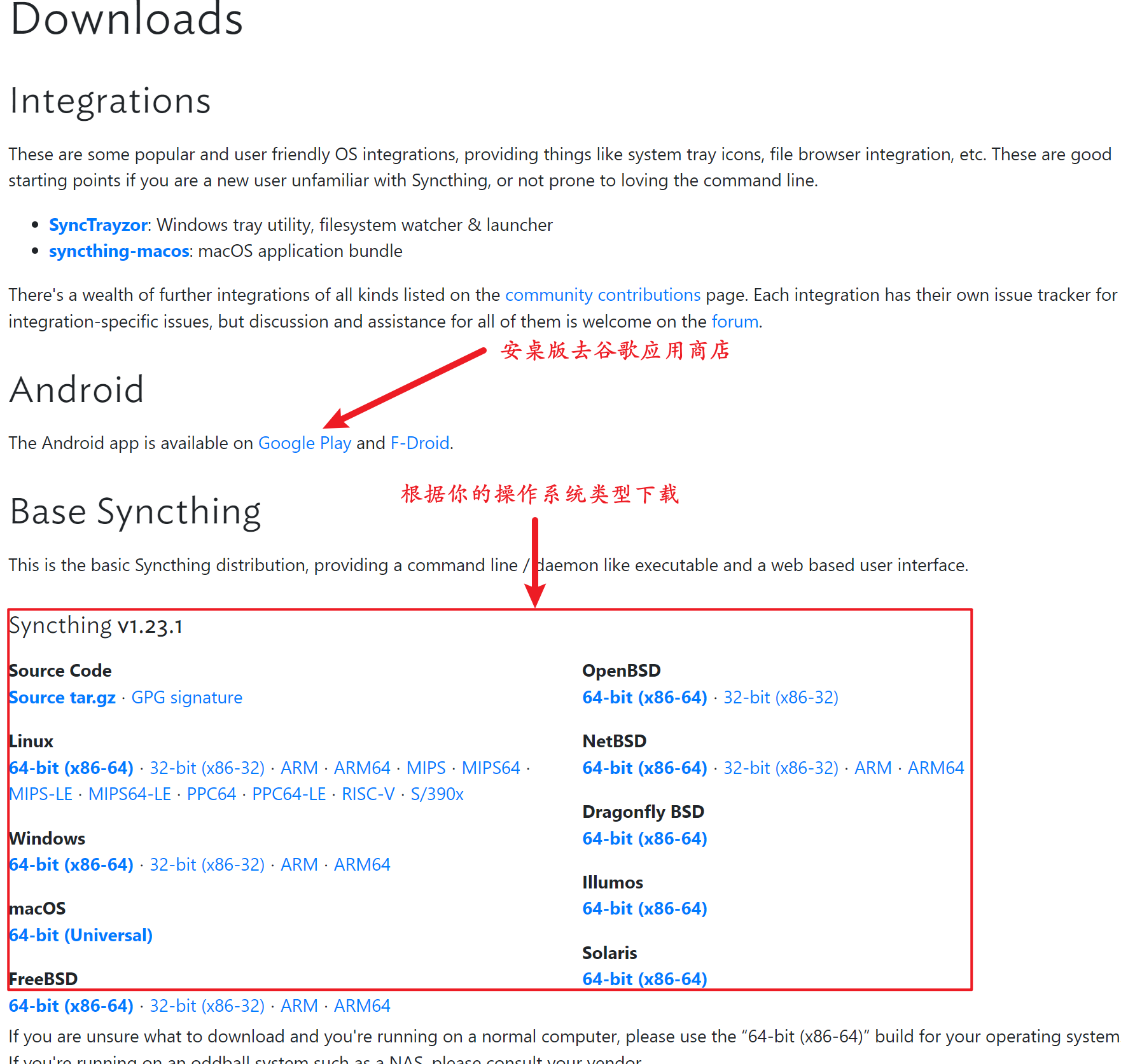syncthing:免费开源的文件文件夹同步软件 同步多台电脑、手机数据
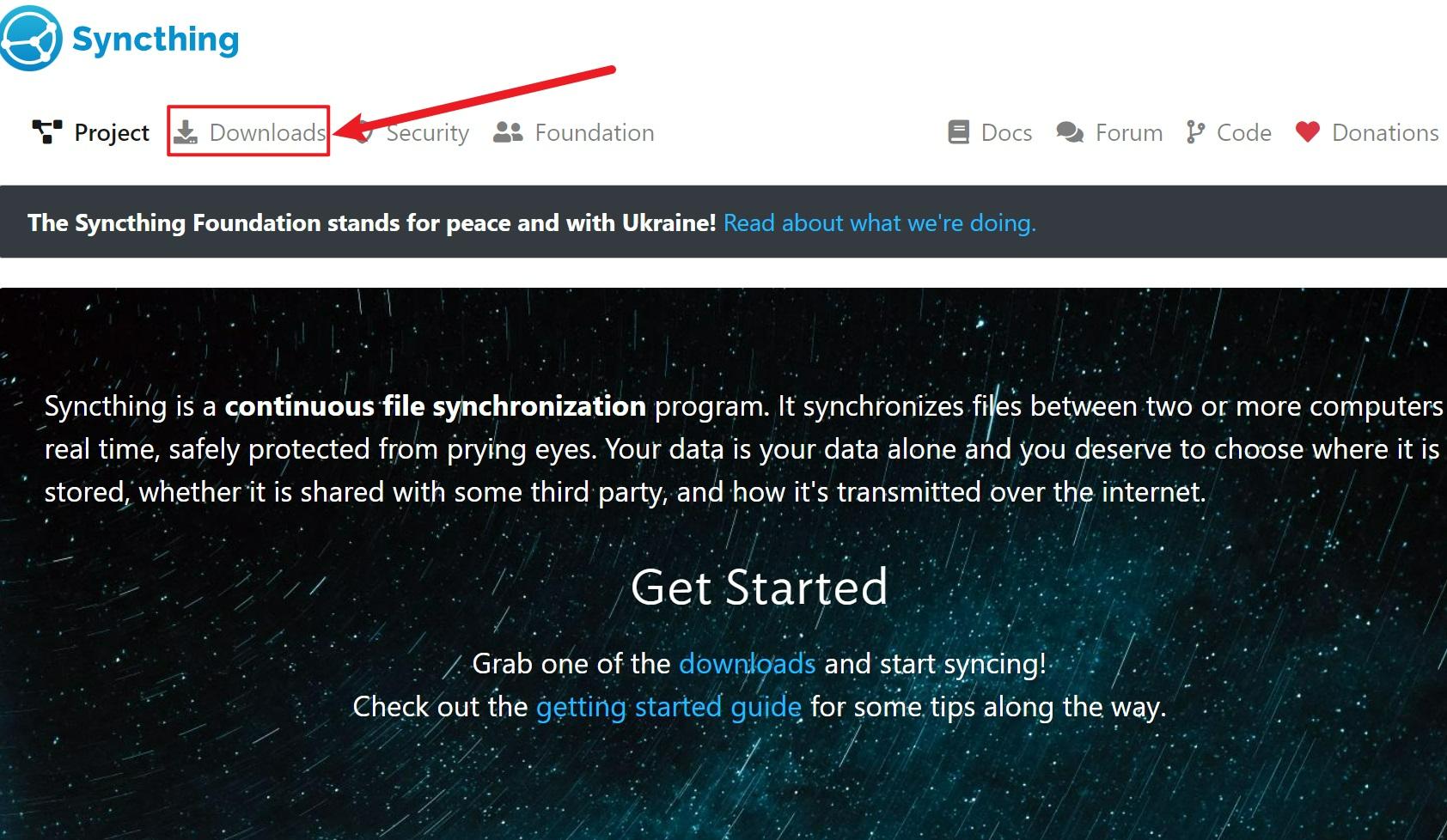
注意:上图下载的是绿色免安装版本
两台PC分别下载后直接解压,进入文件夹双击运行 syncthing.exe 文件。如下图:
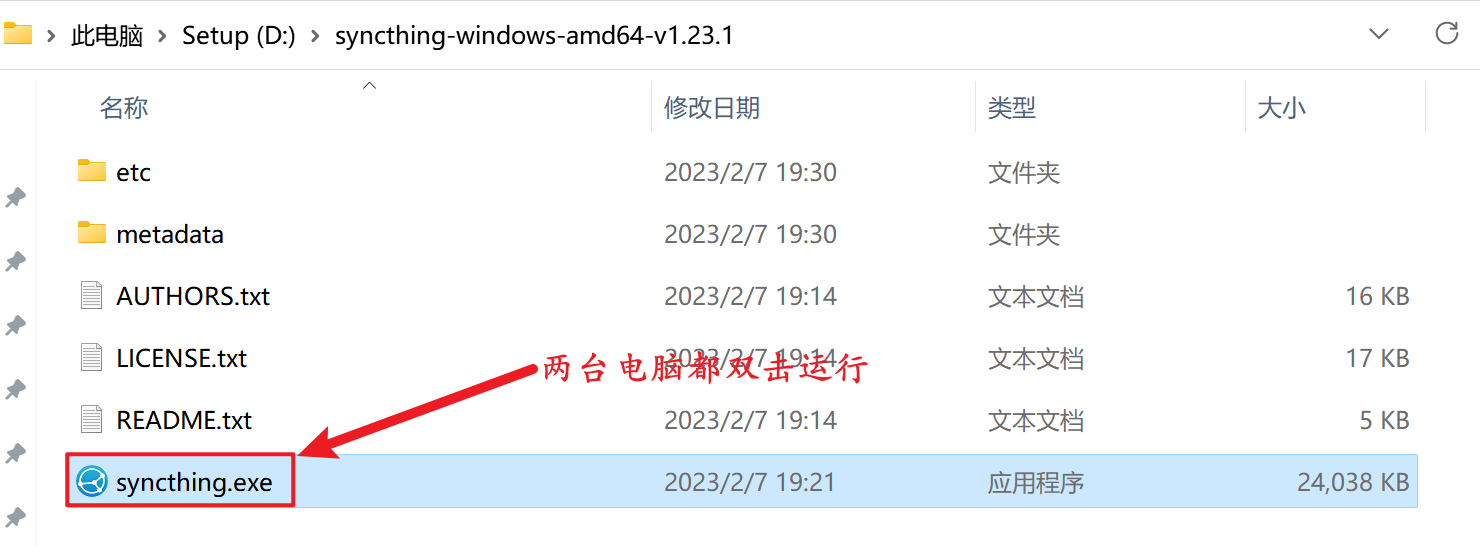
程序运行后会自动在默认浏览器上打开:http://127.0.0.1:8384/ 通过浏览器来管理要通过的文件和文件夹。
先在两台电脑上分别创建一个名为“备份”的文件夹用来存放共享文件。
在第一台机器上点添加文件夹,如下:
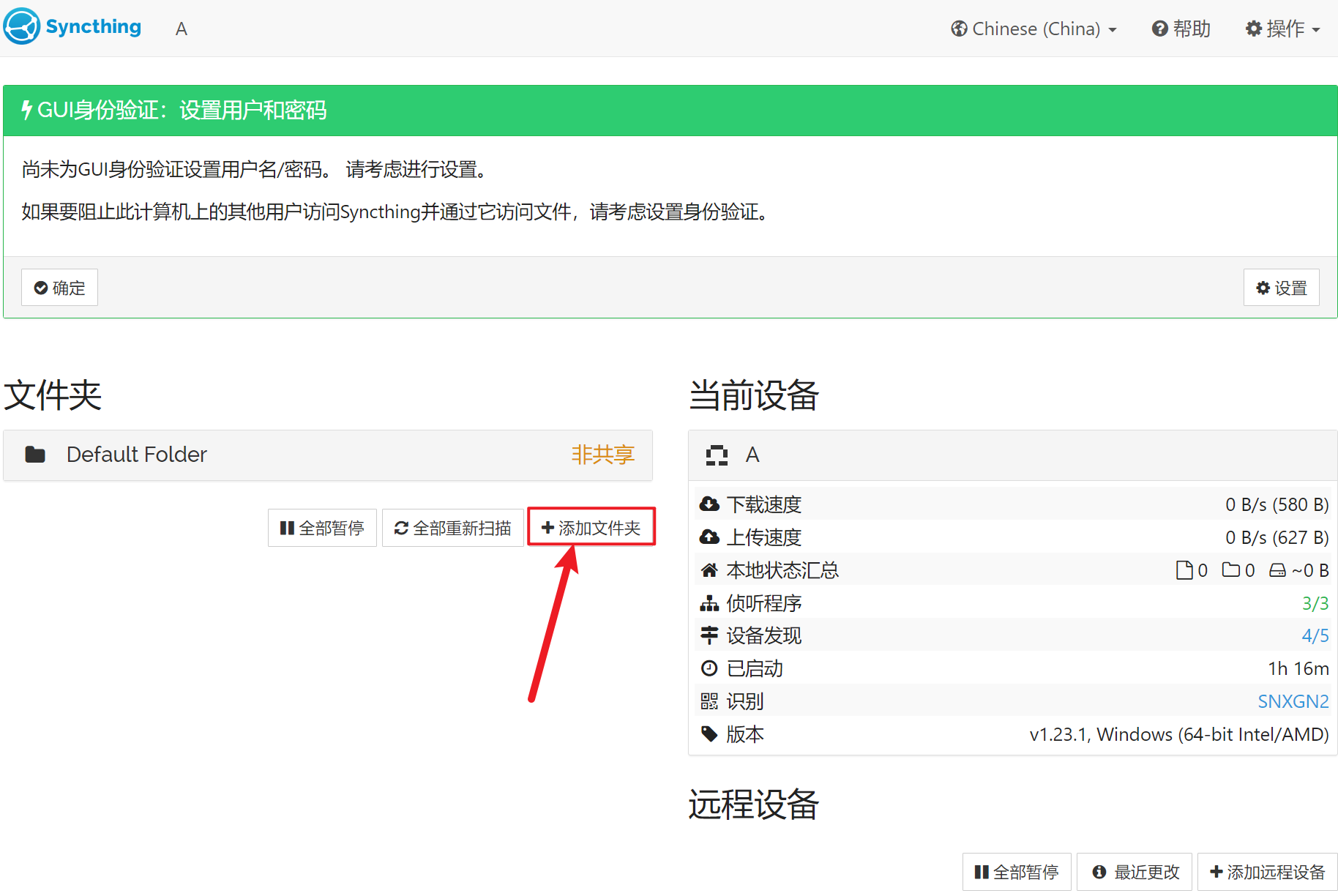
这时会弹出添加文件夹的小窗口,按下图填写,要注意文件夹ID一定要保持一致性,包括以后要加入的设备也使用同样的文件夹ID。
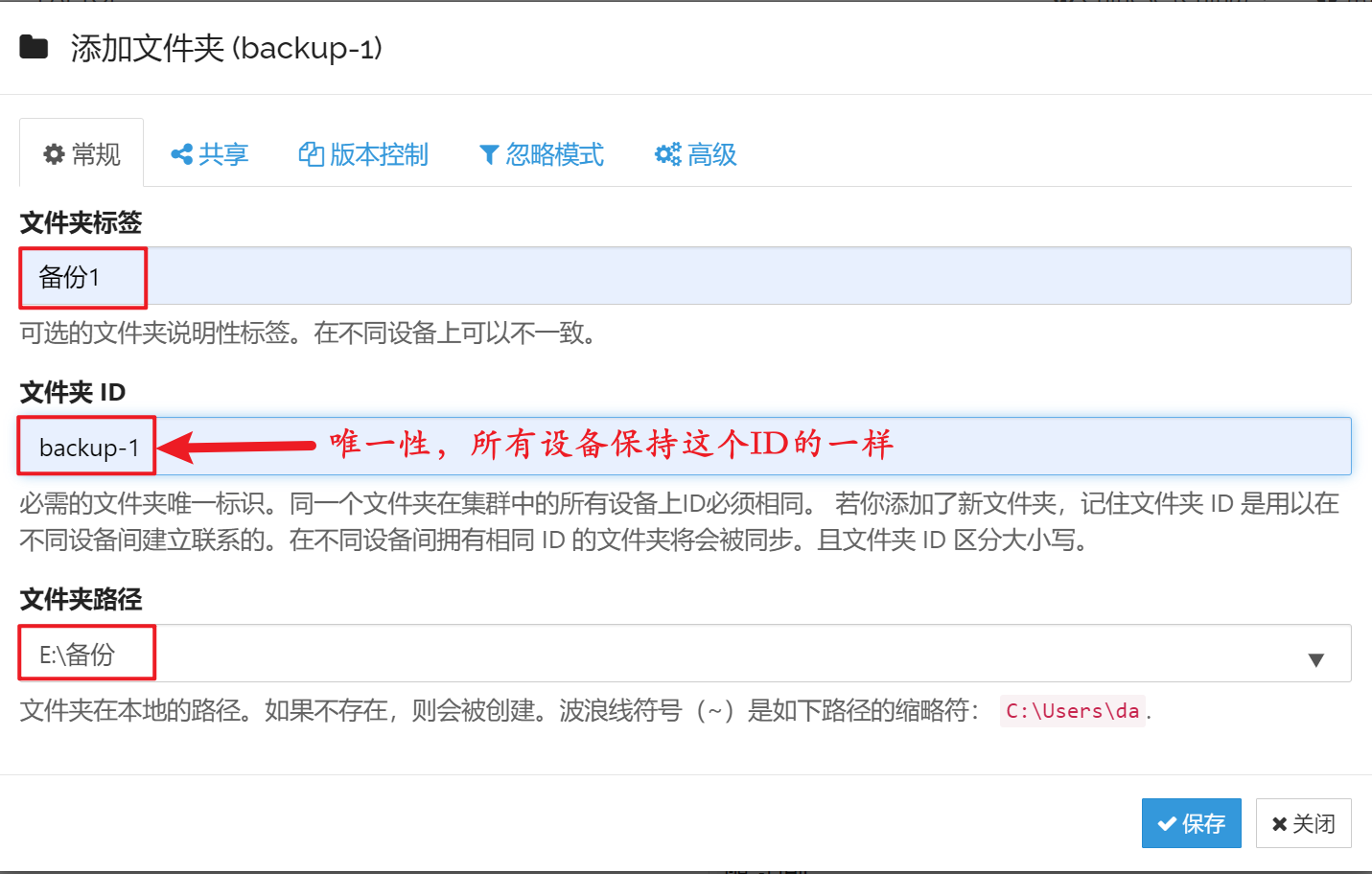
按上图设置好保存存后,这时我看会看到左边文件夹会出现一个叫“备份1”的选项。目前,这个还是在非共享状态,这时我们添加右则的“添加远程设备”按钮,如下:
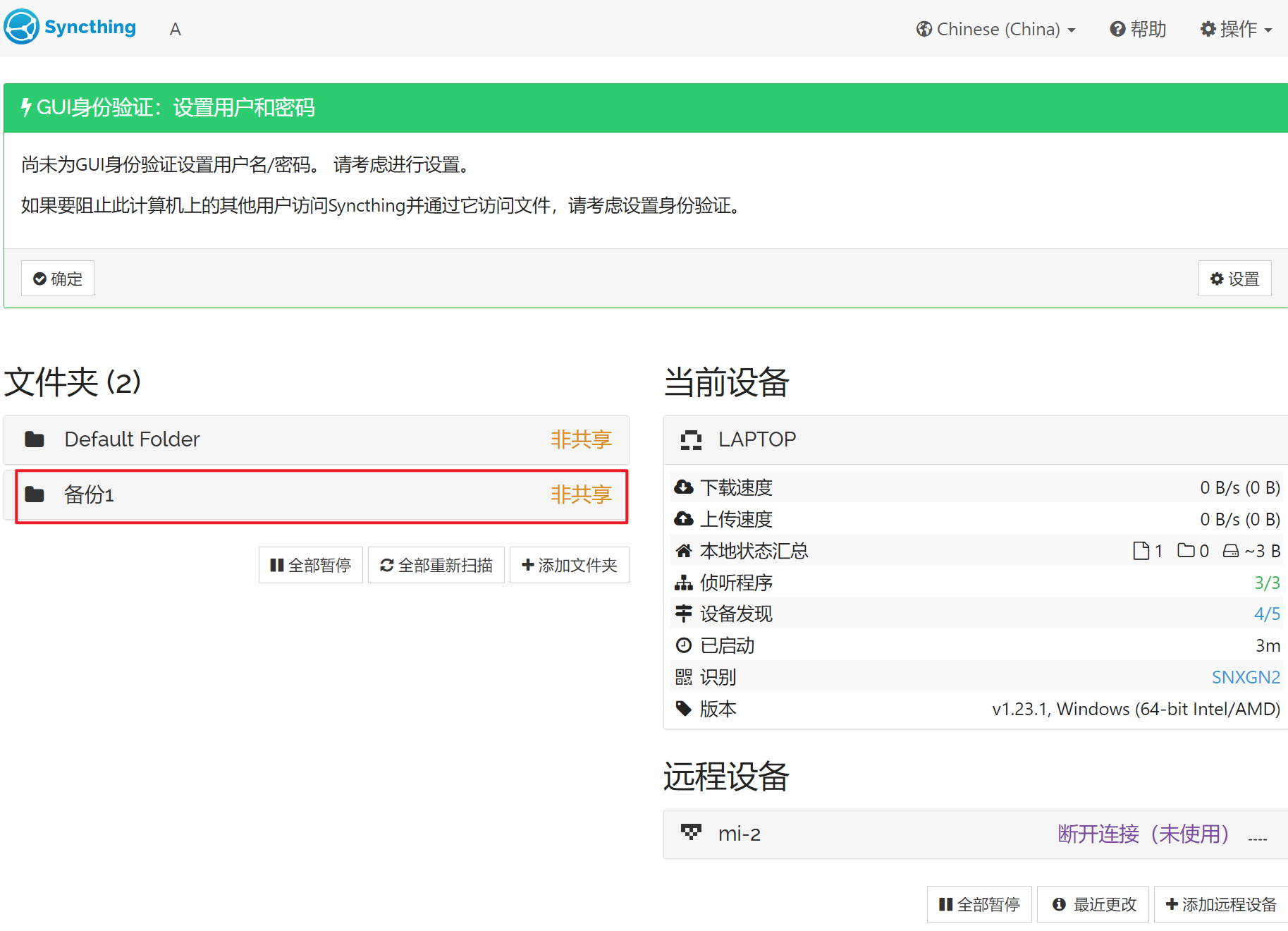
这时会弹出添加设备的小窗口,直接点击选择第二台电脑设备,然后保存即可。如下图所示:
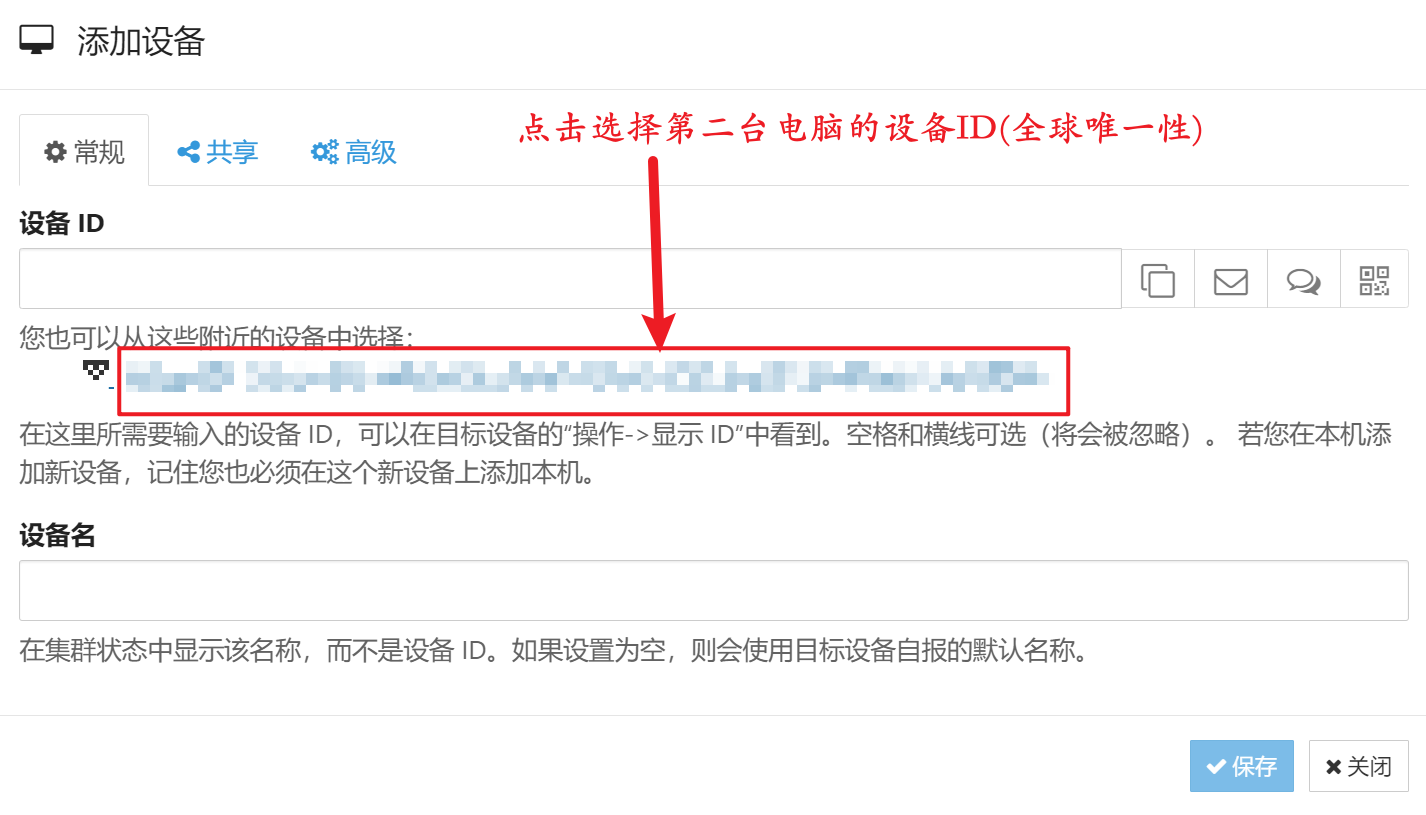
这时,我们在左侧的文件夹的“选项”按钮点一下,如下:
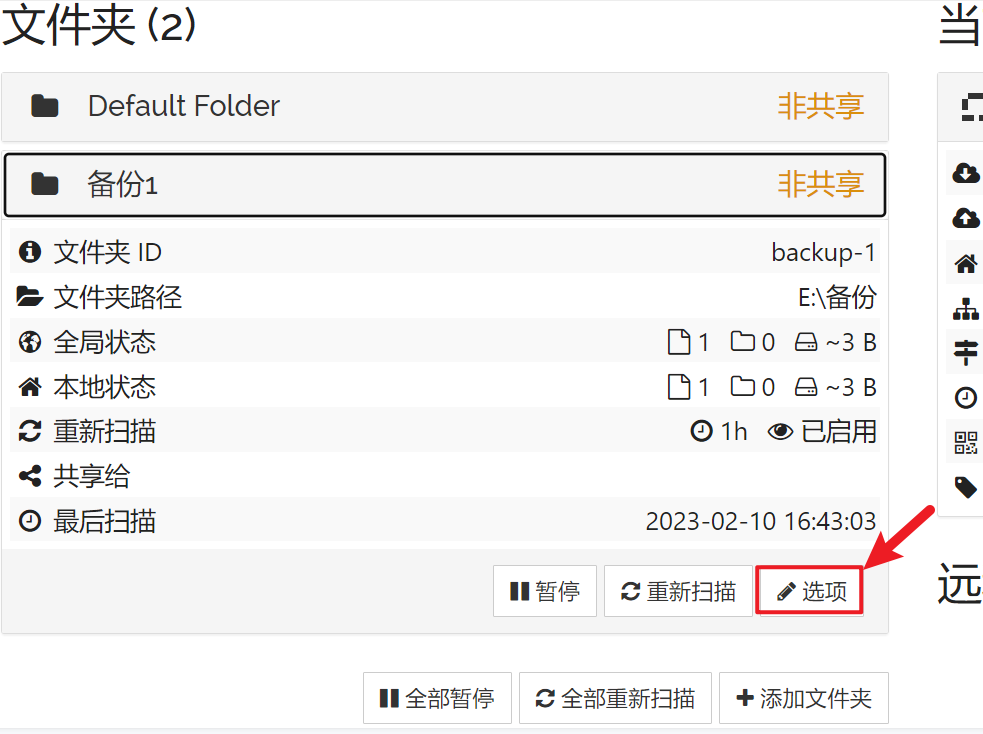
会弹出编辑文件夹的窗口,选择“共享”选项卡,选中第二台机器,然后保存即可,如下图:
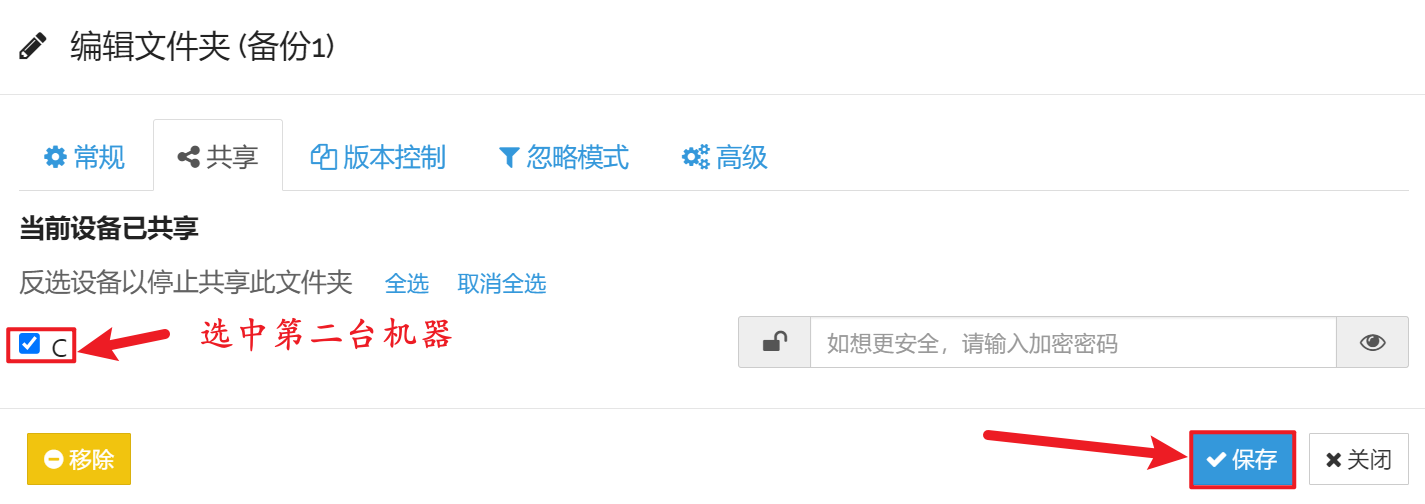
这时我们已经完成了对第一台电脑的设置,第二台步骤一样重复上面流程。在分别共享后,两台机器的主界面上会有一个“共享文件夹”的黄色提示,选择共享就好。如下图所示:
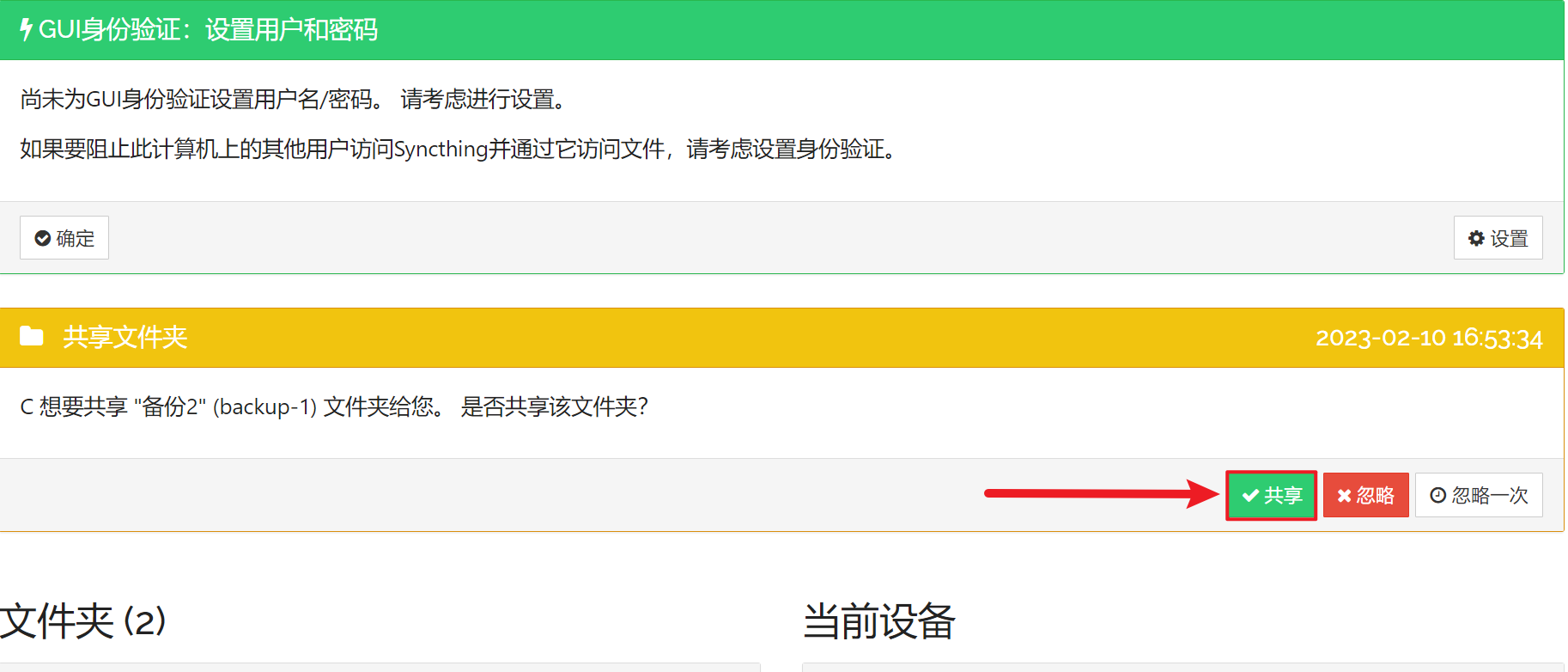
上图是在第一台机器上的提示。
到此,复备份的文件夹里复制、删除操作,都是同步的,不管哪一台机器都是。任意一台机器删除了一个文件,其它的机器上的文件也会相应地删除。
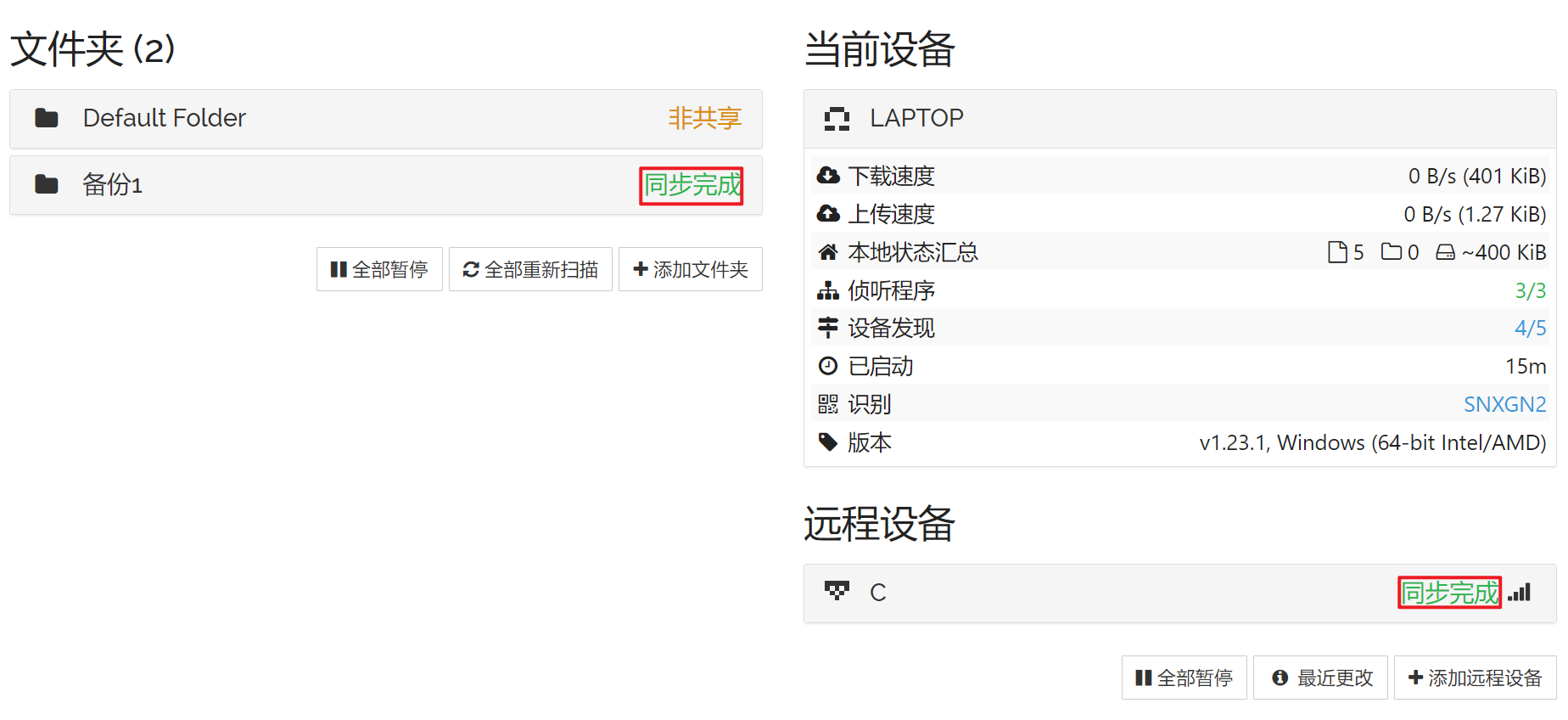
要点:文件夹ID必需是唯一的,其它随意。
附:第二台机器上设置配置图
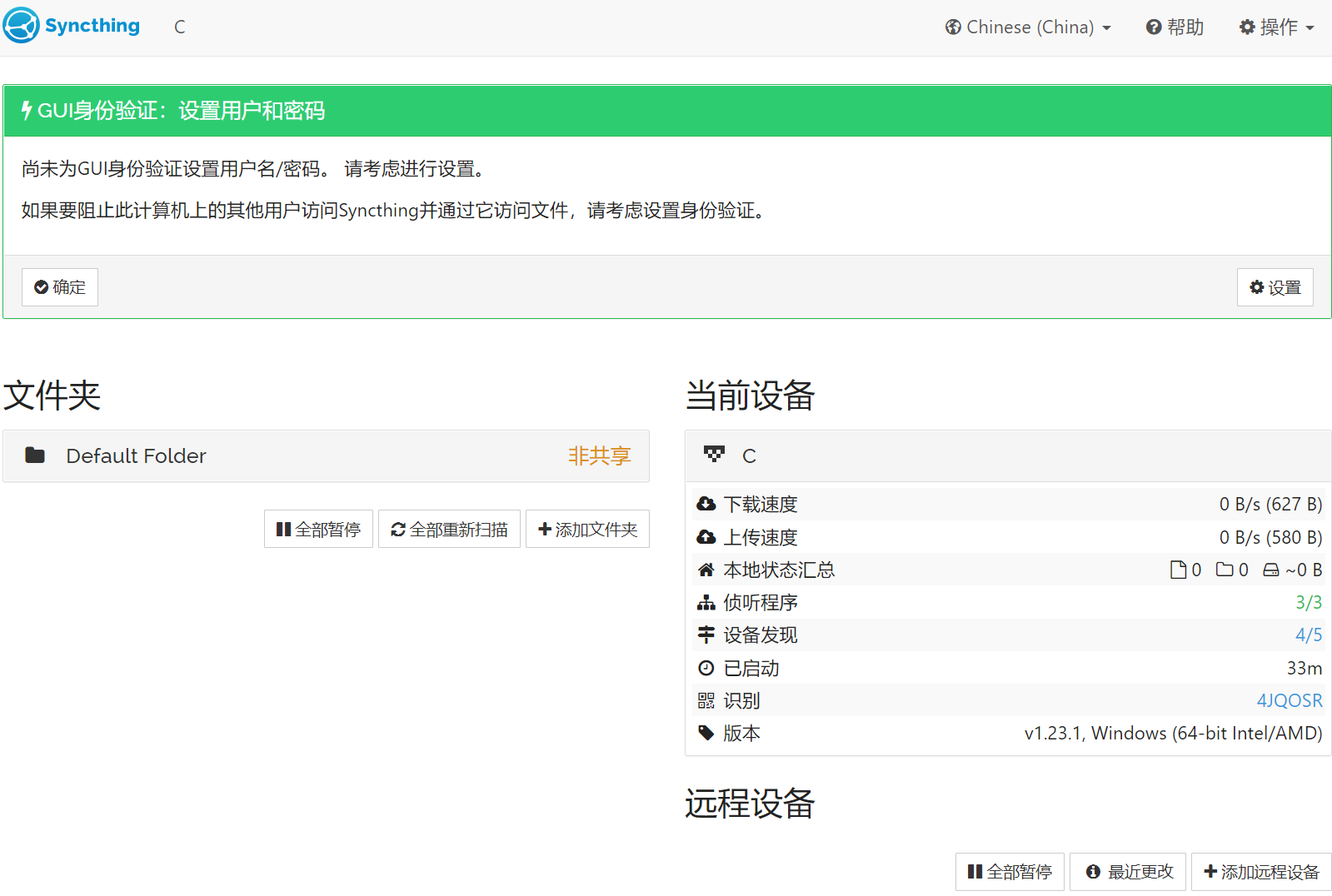
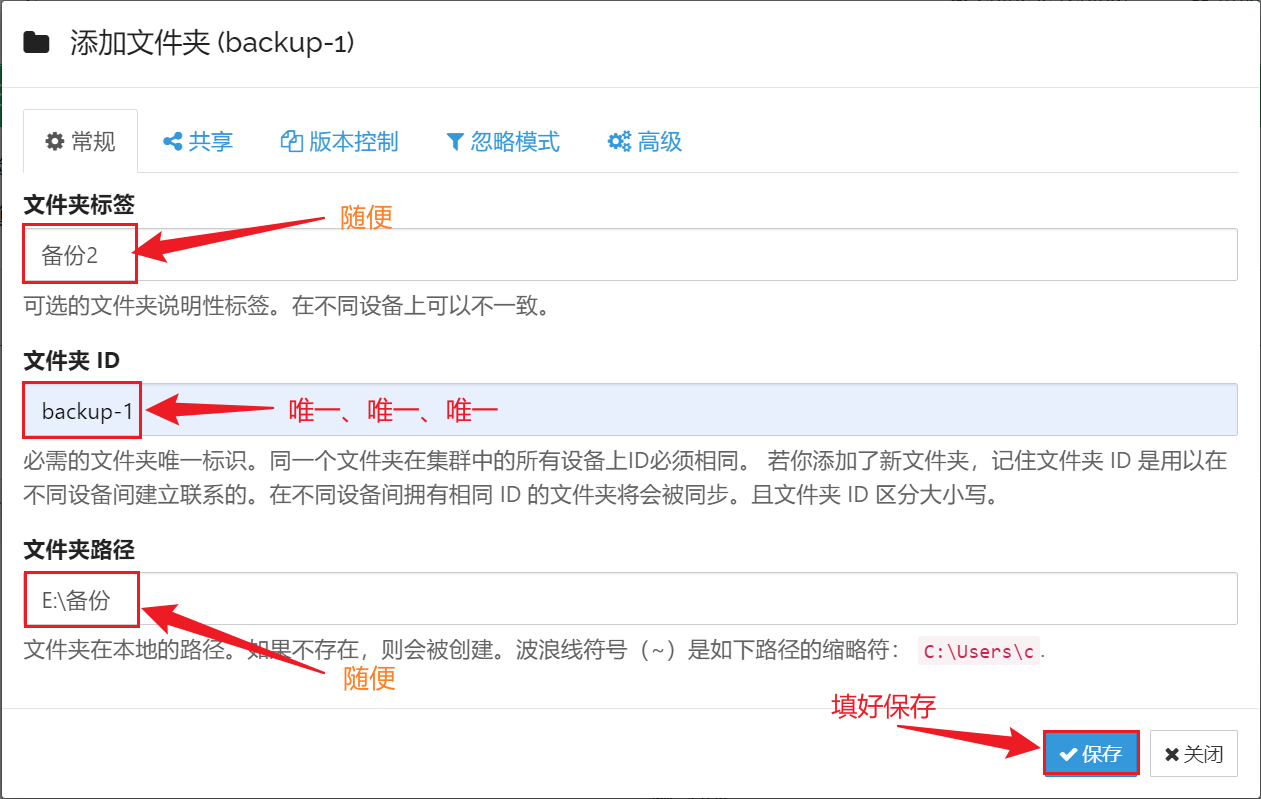
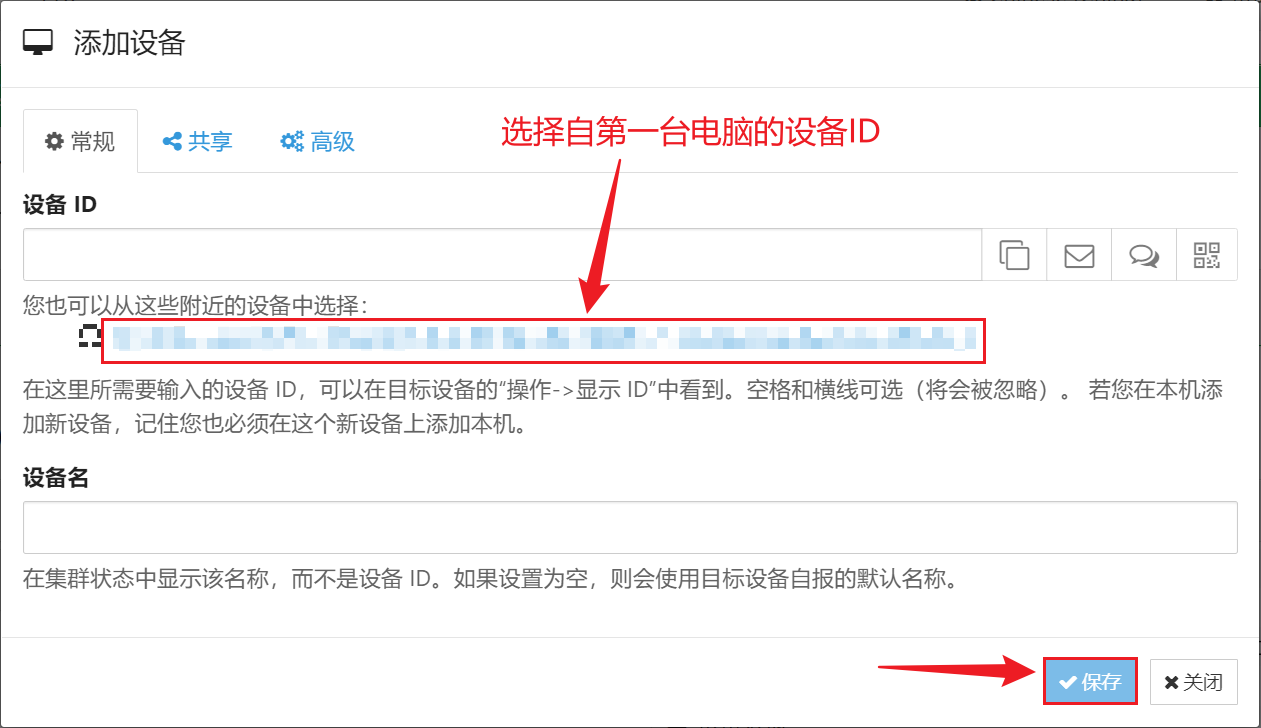
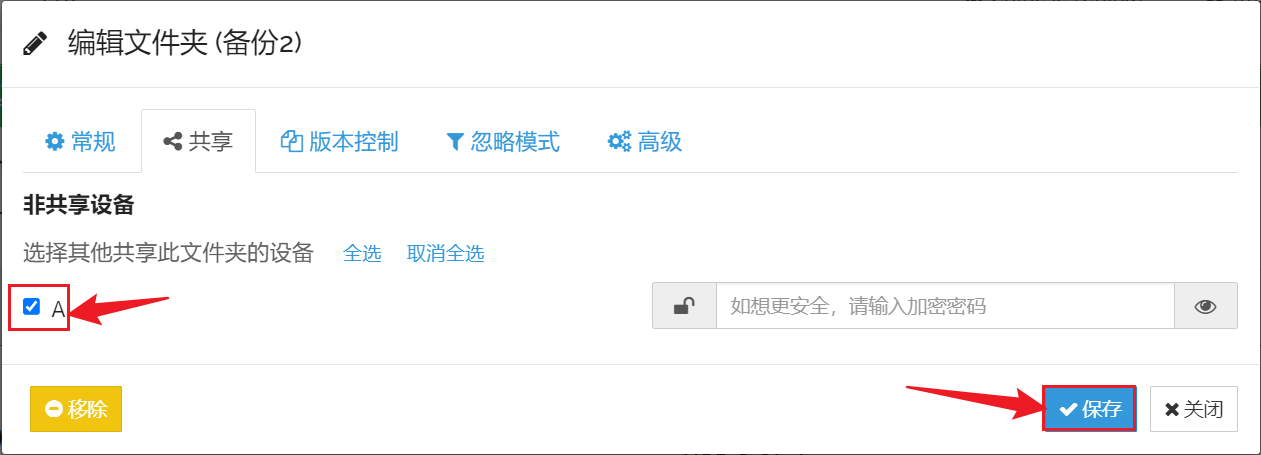
相关文章:
- 比基线模型快100倍,Google开源文本生成“加速器”LaserTagger
- OSI 批准木兰开源许可证 国内首例
- Android开源项目已曝光Pixel 5的注释名称
- 我最希望的是开源的TDengine能媲美SQLite
- ARM宣布向初创企业免费开源半导体设计知识产权
- 脸书AI开源聊天机器人Blender:KO谷歌AI拿下“最强”称号?
- XENIRO 宣布旗下 SnapScale 项目正式开源
- 国产开源CMS系统wellcms模板中CSS与JS的引入方式
- 国产开源CMS系统WellCMS后台新模板即将更新
- 国产开源CMS系统wellcms后台新版UI界面及更新时间
- 国产开源CMS系统WellCMS前后端UI将于今晚更新 后台UI命名为Oriental Lion
- 国产开源CMS系统wellcms Ver2.0.11今日更新发布!
- 国产开源CMS程序WellCMS更新至V2.0.12.829
- 免费开源CMS WellCMS修改两处判断更新至V2.0.12.830
- 国内开源CMS厂商WellCMS官方推出前端用户投稿扩展插件
- FreeNAS,一款开源免费网络存储NAS操作系统
- 为何开源驱动无法在HDMI上实现FreeSync输出?
- RayTracingInVulkan:优秀、开源、自动化的Vulkan光线追踪基准测试
- Valve资助Steam Deck开源Radeon Linux GPU驱动程序的进一步测试
- 英特尔开源Linux驱动更新 深入支持Vulkan ANV光追方案